
Anvan ou kòmanse familyarizasyon ak fason sa yo, nou sonje ke itilize nan SMBV1 kòm yon aksè aleka nan itilizatè a abityèl se pi souvan pa nesesè, depi li se pi fasil yo òganize l 'ak lòt teknoloji oksilyè. Plis enfòmasyon detaye sou sa a se nou sijere li lyen ki anba a.
Li piplis:
Konekte ak yon òdinatè aleka
Metòd pou konekte ak yon Desktop Remote nan Windows 10
Metòd 1: Pèmèt Windows Component
Nan fenèt 10, gen yon modil apa ki pèmèt ou konekte plizyè konpozan. Avèk li, li pral pi fasil yo sa aktive SMBV1, ak pwosesis la sanble tankou sa a:
- Louvri "Start la" epi ale nan "paramèt" meni an.
- Isit la, chwazi "Aplikasyon" seksyon an.
- Nan kategori "Aplikasyon yo ak karakteristik", ale desann nan anba a ki pi ba kote klike sou "pwogram ak konpozan yo" klike sou inscription nan cloikable.
- Atravè panèl la bò gòch, rele "Pèmèt oswa Enfim Windows Eleman" fenèt la.
- Gade deyò nan meni an "SMB 1.0 CIFS sipò dosye" anyè, deplwaye li ak aktive tout subfolders, ki gen ladan kategori a prensipal la.
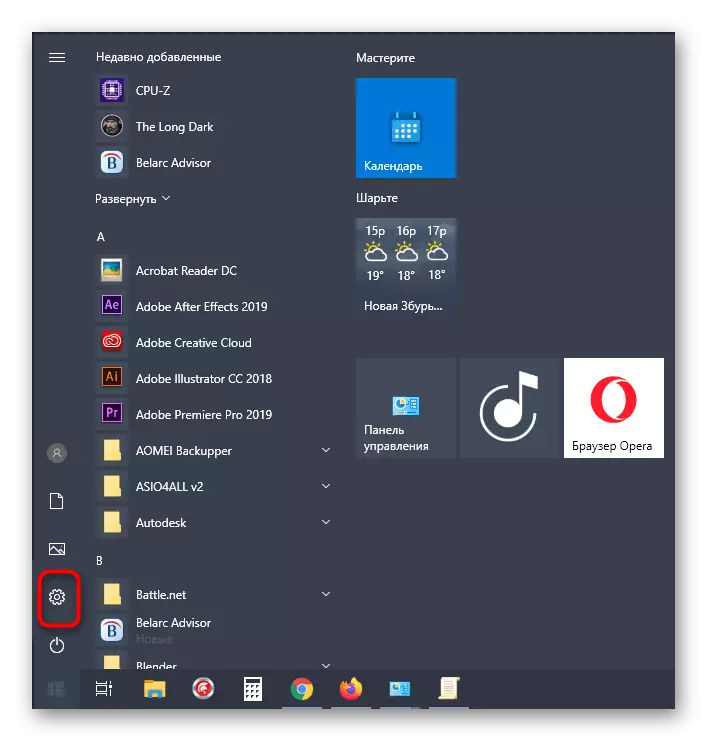
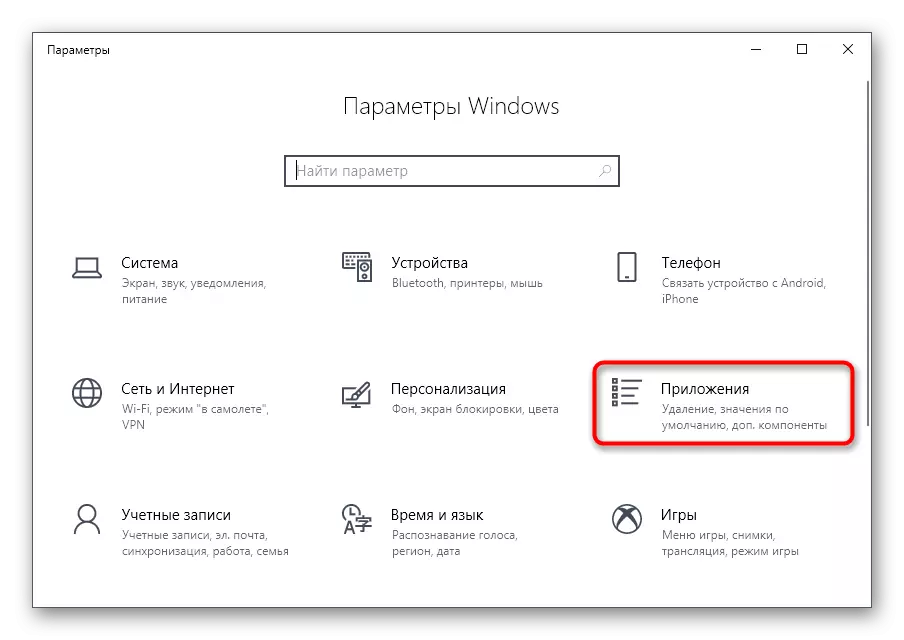
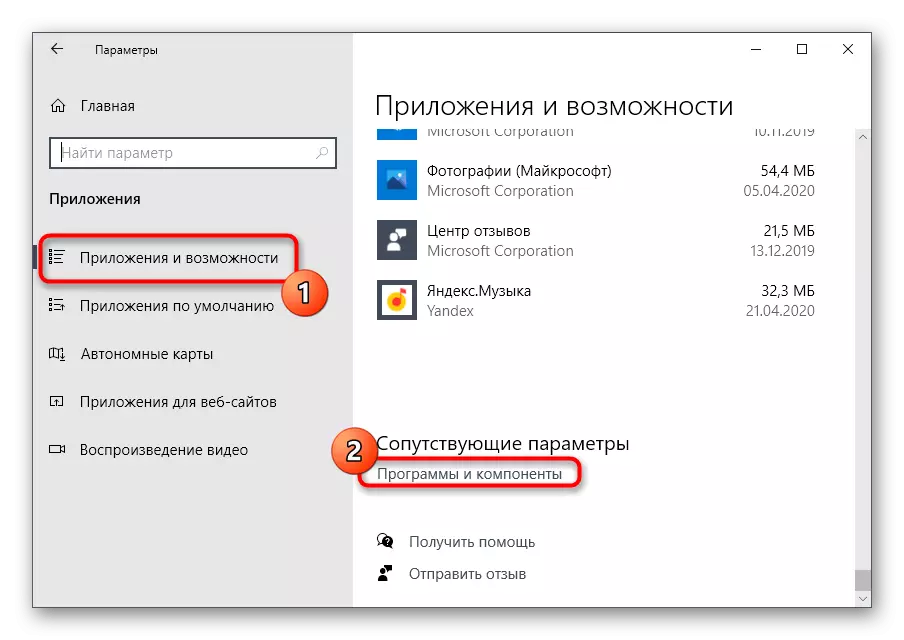
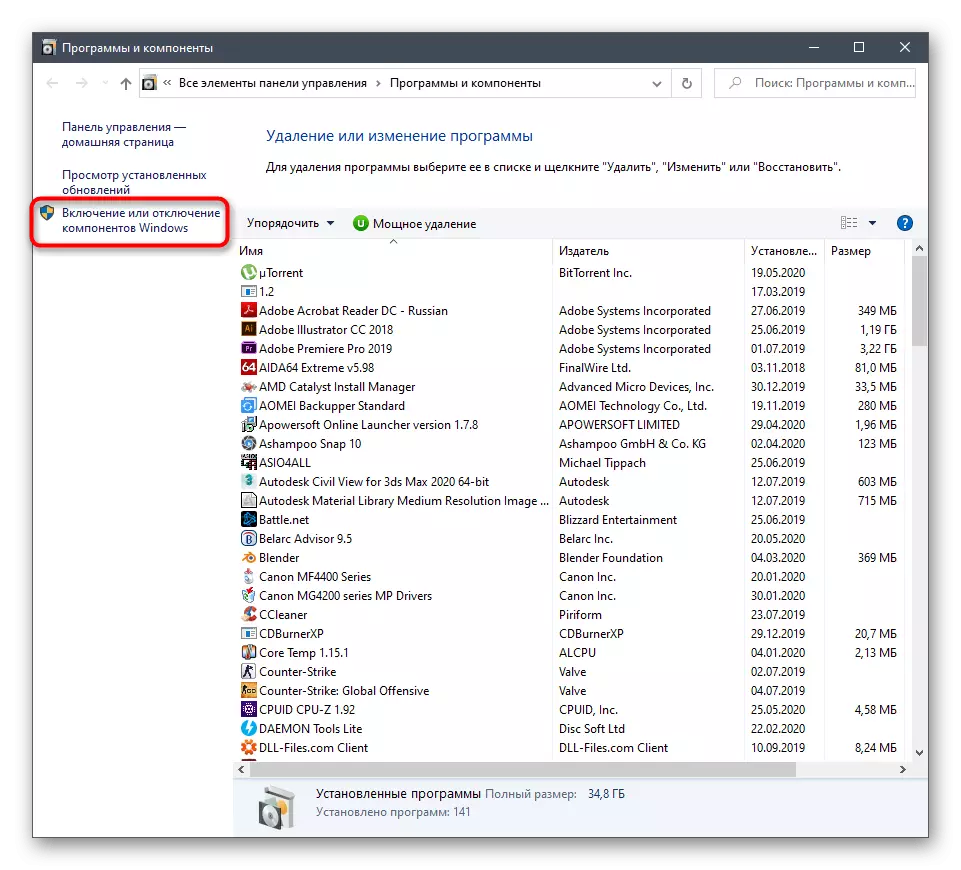
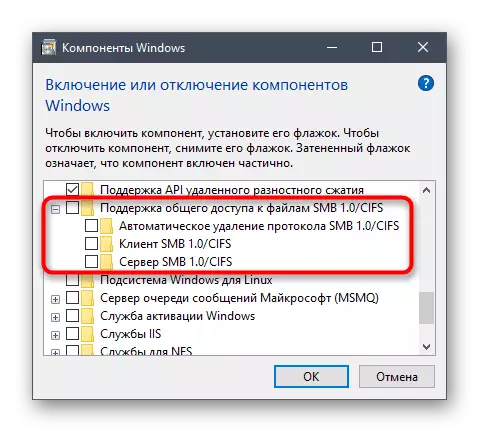
Si teknoloji a pa aktive kounye a, ou pral bezwen rekòmanse òdinatè a, paske li se Lè sa a, mete ajou paramèt yo rejis, ki se obligatwa pou operasyon ki kòrèk la nan SMB la.
Metòd 2: Ekip pou poechèl
Si ou se pa bezwen pè yo kominike avèk koki a poechèl, ou ka aktive SMBV1 nan li pa mete sèlman yon lòd.
- Dwa-klike sou meni an kòmanse epi chwazi "Windows poechèl".
- Nan poechèl, insert Pèmèt-WindowsOptionalFeature -Online -Featurename smb1protocol lòd, epi klike sou Antre nan.
- Atann fini an nan pwosedi a pou vire eleman nan, ki pral pran yon kèk minit.
- Apre ou bezwen voye yon òdinatè nan yon rekòmanse nan fen operasyon an. Ou ka fè li pita pa chwazi yon opsyon repons negatif kounye a.
- Apre sa, poechèl la ap montre enfòmasyon ki SMBV1 te avèk siksè aktive epi li se nan kondisyon travay.

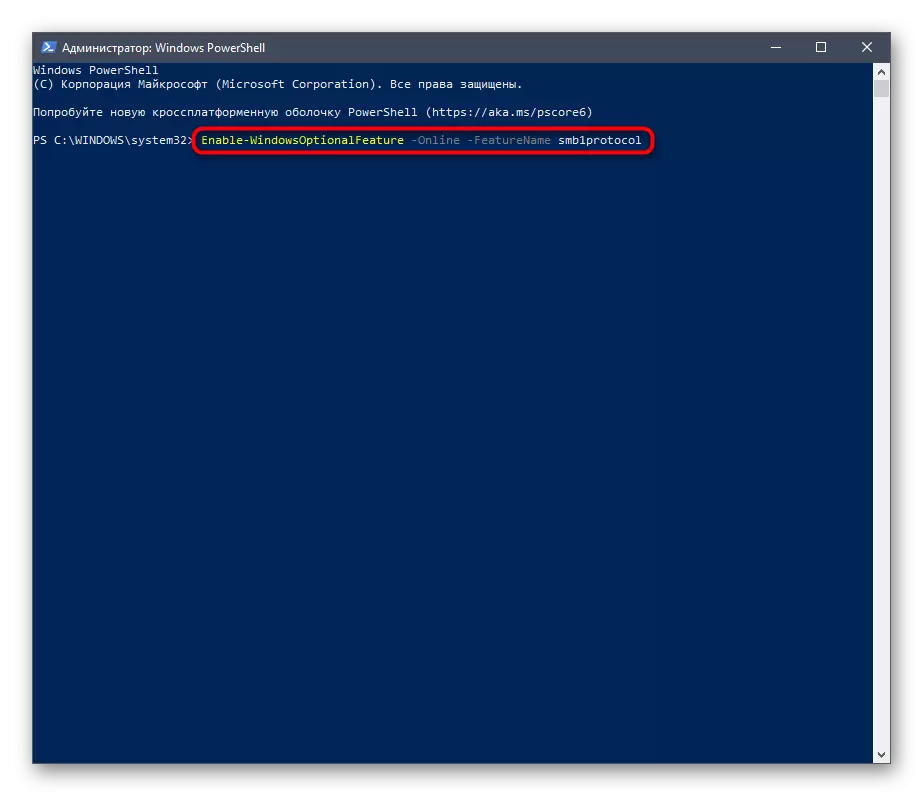
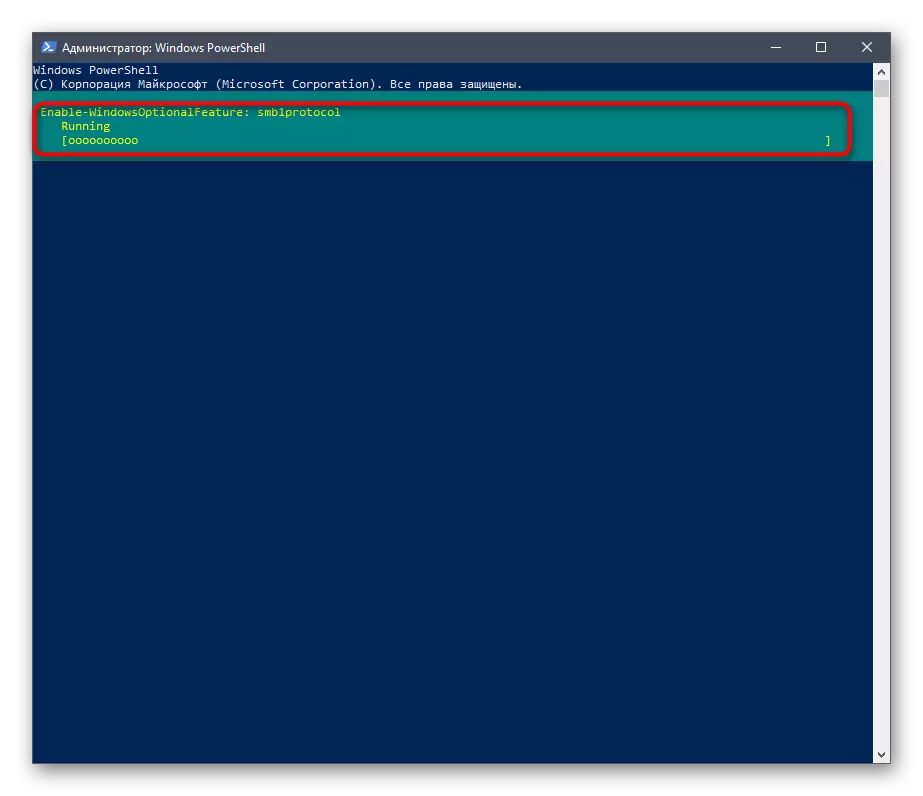
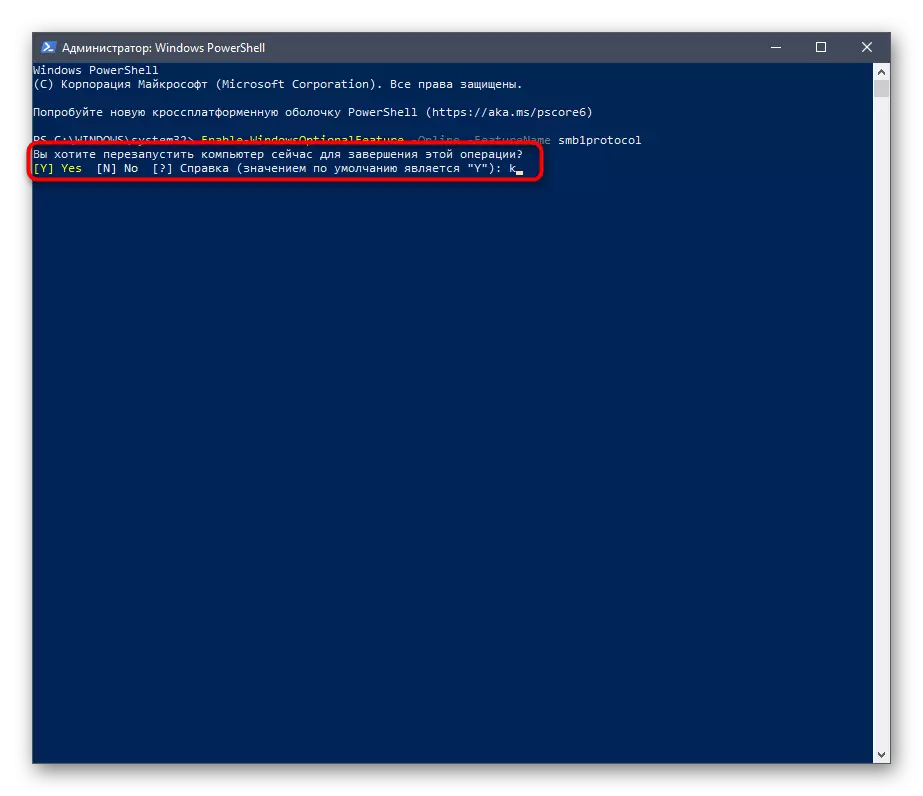
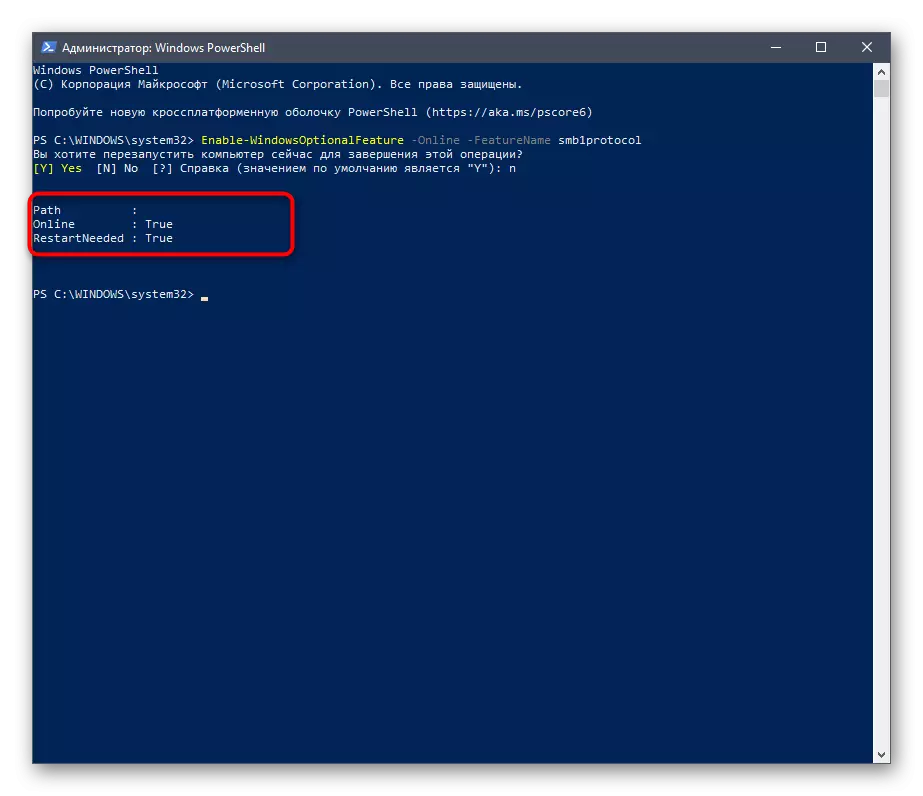
Anplis de sa, nou sonje de lòt kòmandman yo pou poechèl, ki ka itil nan travay plis ak eleman an anba konsiderasyon nan Windows:
- Get-WindowsFeature FS-SMB1 - pèmèt ou chèche konnen ki sa eta a se kounye a SMBV1.
- Enfim-WindowsOptionalfeature -Online -Featurename SMB1PROTOCOL - désactivée operasyon an eleman.
Metòd 3: Jesyon Policy Group
Remake byen ke opsyon sa a se sèlman apwopriye pou mèt pwopriyete nan domèn ki vle configured SMBV1 sou tout òdinatè lokal yo. Nou pa rekòmande itilizatè òdinè yo sèvi ak opsyon sa a - yo pi bon yo rete sou de la anvan yo.
- Pou kòmanse ak, ou pral gen yo ajoute yon jesyon politik gwoup OS la. Pou fè sa, louvri "kòmanse nan" epi ale nan "paramèt".
- Louvri seksyon "Aplikasyon".
- Nan kategori nan premye ou enterese nan klike sou "Opòtinite Siplemantè".
- Klike sou "Add Component" pou yo ale nan seleksyon li yo.
- Nan lis la, jwenn "RSAT: Gwoup Jesyon Policy vle di" epi yo kòmanse enstalasyon an.
- Retounen nan meni an anvan yo epi yo kontwole pwogrè nan enstalasyon yo.
- Apre tcheke eleman an pou li nan lis la ak rekòmanse òdinatè a pou ke tout chanjman antre nan fòs.
- Antre nan sistèm nan fonksyone anba non an nan mèt kay la nan domèn nan, louvri "kouri" sèvis piblik la nan genyen + R epi enskri GPMC.msc a, Lè sa a, klike sou antre nan kle.
- Atann yo download jesyon politik gwoup.
- Louvri seksyon prensipal la "Jesyon Policy Group" epi jwenn rejis la.
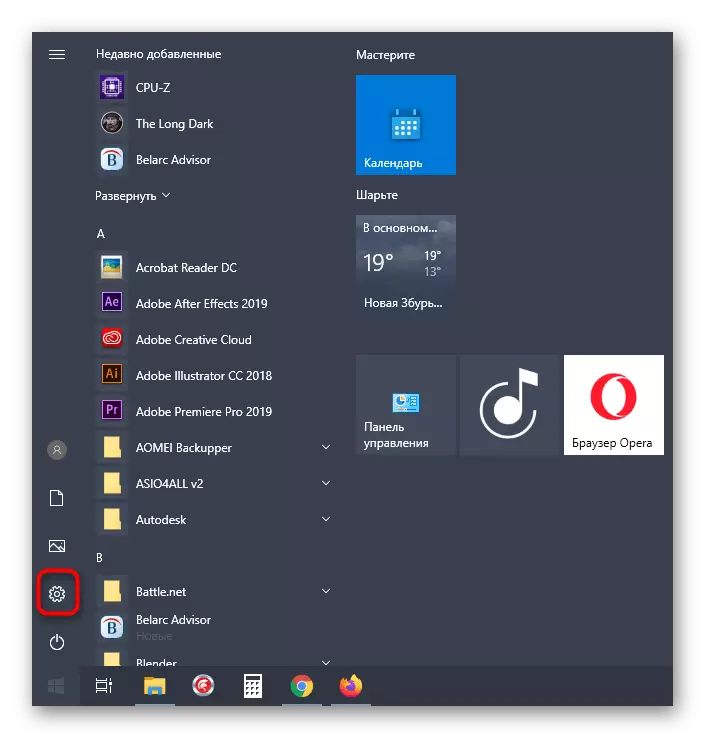
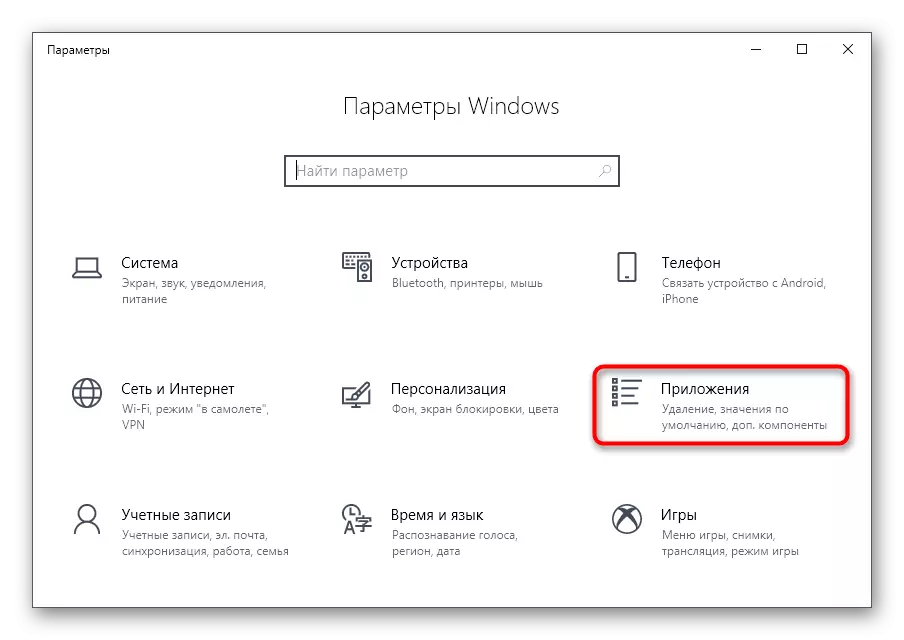
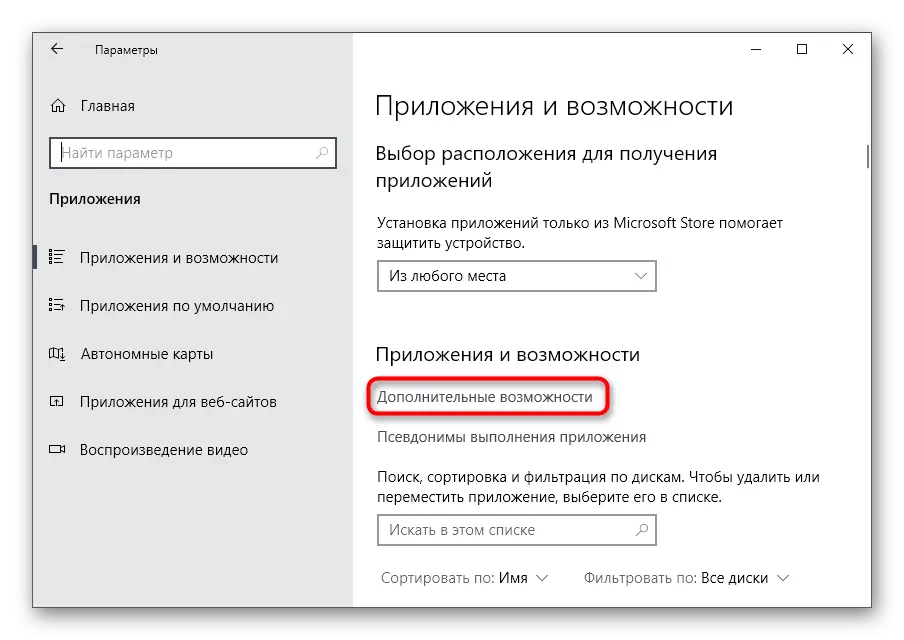
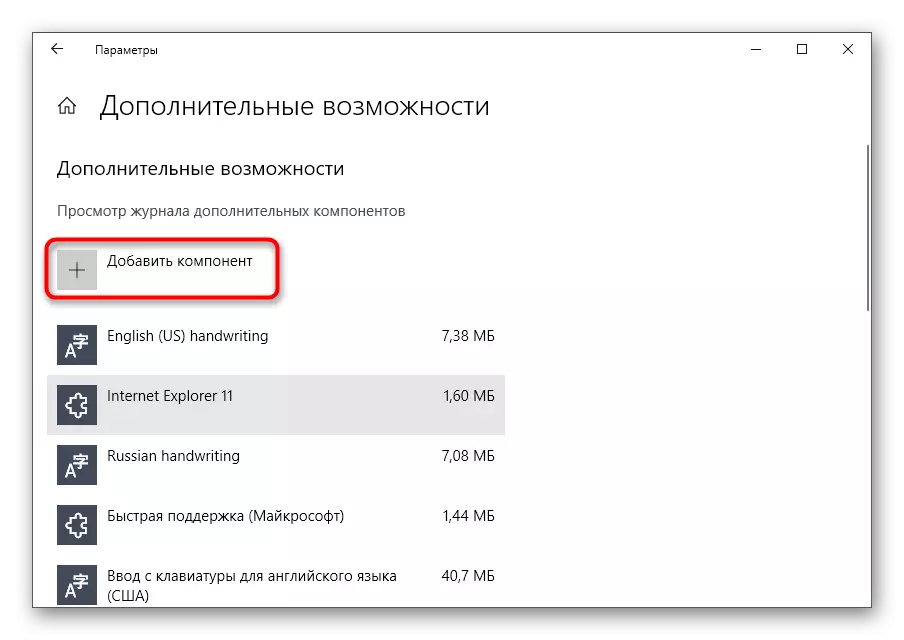
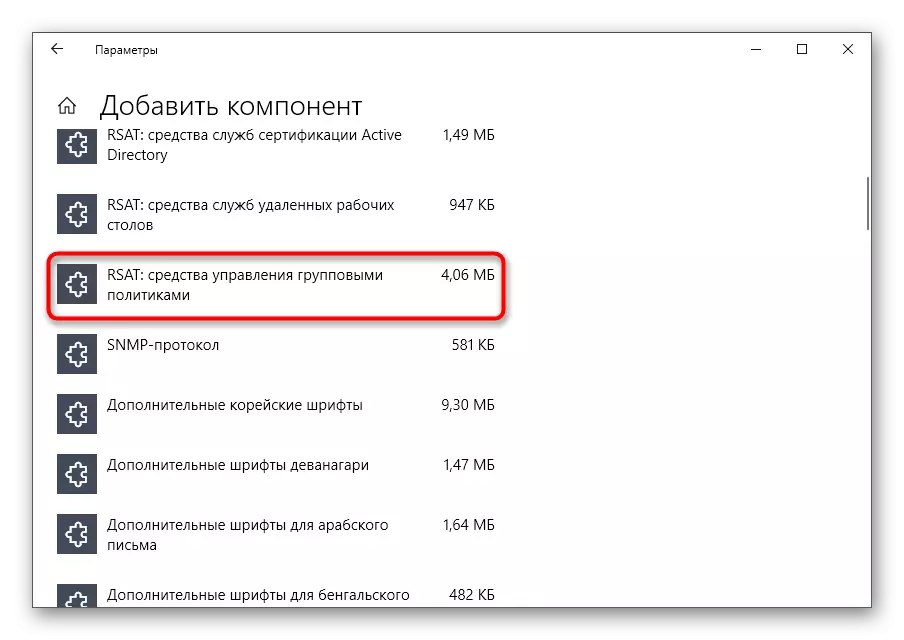
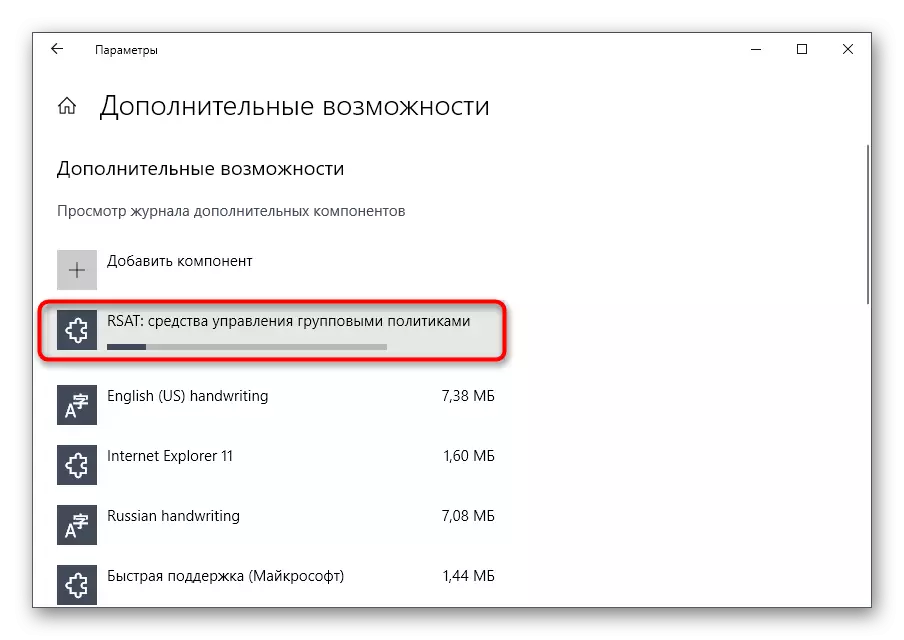
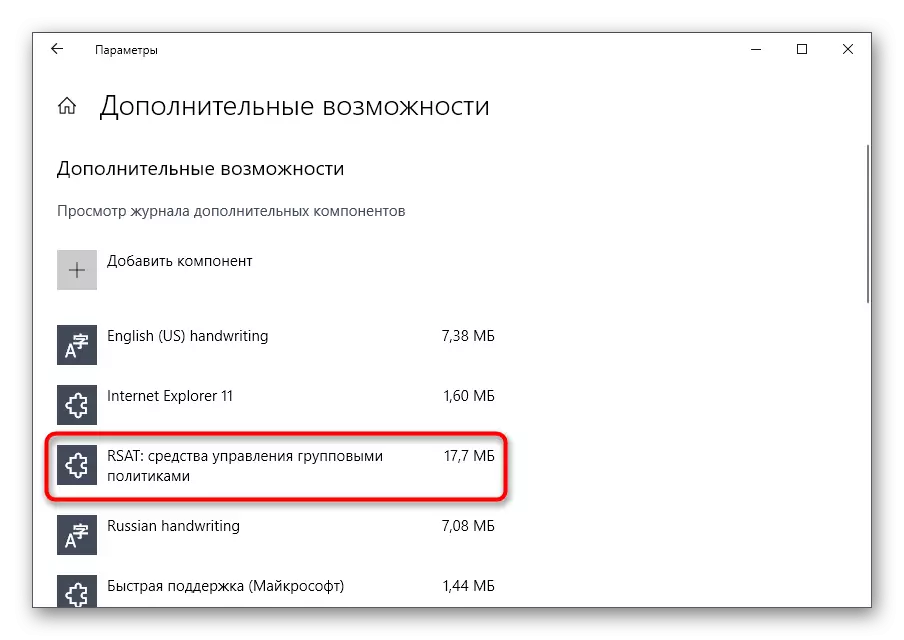
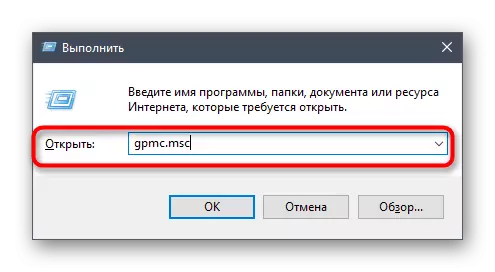
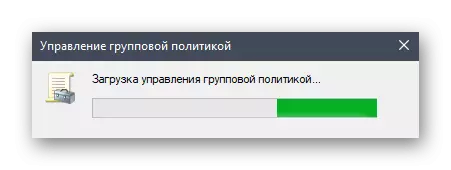
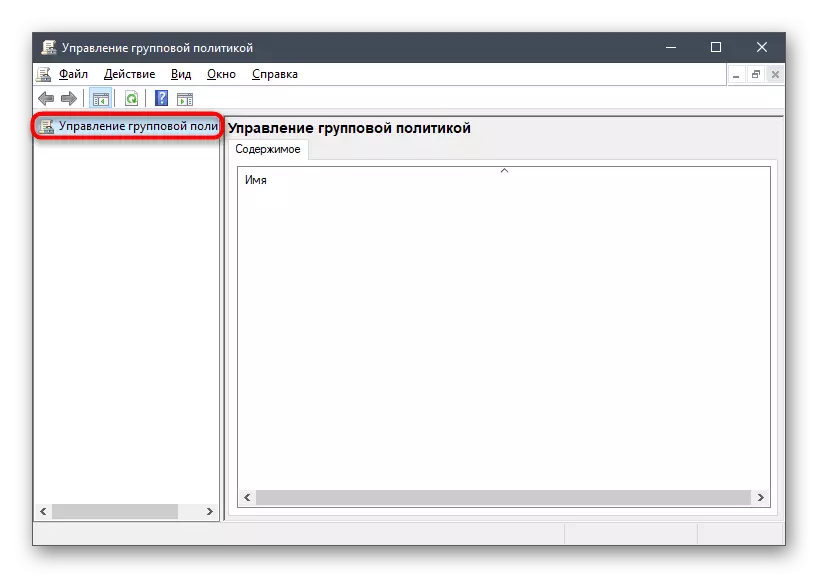
Li rete sèlman nan ranpli enfòmasyon an rejis an akò avèk lis sa a
- Aksyon: Kreye
- Bush: HKEY_LOCAL_MACHINE
- Seksyon Path: Sistèm Kourd CourtoControlsss Sèvis \ Lanmanserver \ paramèt
- Non paramèt: SMB1
- Kalite paramèt: reg_dword
- Siyifikasyon: 1.
Li rete sèlman pou konsève pou chanjman pou rejis la ak rekòmanse òdinatè a pou yo antre nan fòs. Si ou vle enfim paramèt la nan tan kap vini an, chanje valè li yo nan "0".
